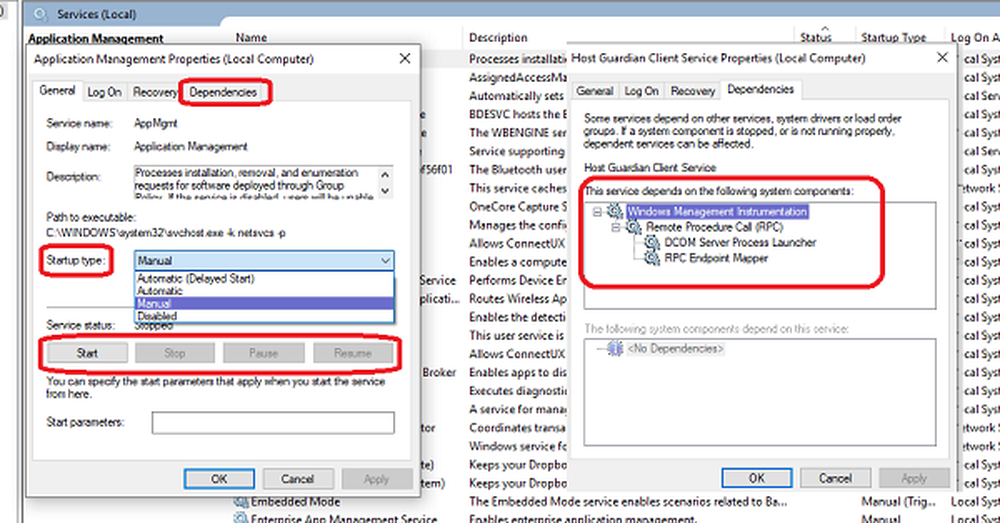Mit welchen Websites und Online-Diensten verbindet sich Ihr Computer?
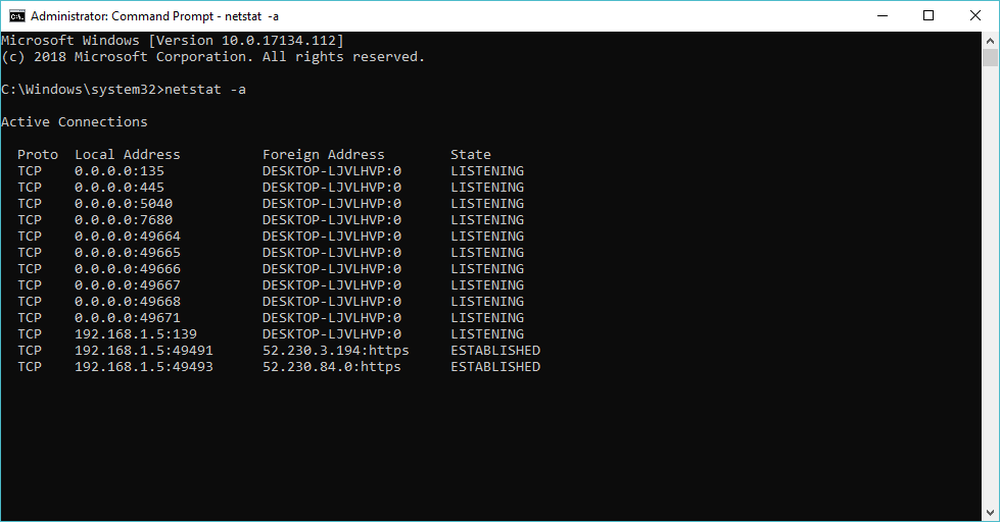
Es gibt viele Komponenten in verschiedenen Apps auf Ihrem Computer, die immer oder in regelmäßigen Abständen eine Verbindung zum Internet herstellen müssen, damit sie ordnungsgemäß funktionieren. Wenn Sie eine Website in einem Browser öffnen, stellen einige Erweiterungen möglicherweise automatisch eine Verbindung zum Internet her. Außerdem kann der Browser eine Verbindung zu anderen Websites herstellen, um nach Updates zu suchen. Glücklicherweise ist es einfach zu wissen, mit welchen Websites und Online-Diensten sich Ihr Computer heimlich verbindet. Sie können sie auschecken und unerwünschte Prozesse beenden, um Ressourcen wie Batterie, Speicher und CPU zu sparen.
Mit welchen Websites und Online-Diensten wird Windows heimlich verbunden
Je nach den Apps auf Ihrem Computer kann eine Verbindung zu verschiedenen Websites und Online-Diensten hergestellt werden, auch wenn der Browser geschlossen ist. In diesem Artikel erfahren Sie, wie Sie herausfinden, zu welchen Websites und Online-Diensten Ihr Windows-Computer eine Verbindung herstellt.
1] NETSTAT-Befehl
Mit dem Befehl Netstat können Sie herausfinden, zu welchen Websites und Online-Diensten Ihr Computer eine Verbindung herstellt.

Öffnen Sie die Eingabeaufforderung im Administratormodus. Geben Sie COMMAND PROMPT in das Suchfeld von Cortana ein. Wenn in der Liste BEFEHLSPROMPT angezeigt wird, klicken Sie mit der rechten Maustaste darauf und klicken Sie auf RUN AS ADMINISTRATOR.
Geben Sie an der Eingabeaufforderung Folgendes ein:
NETSTAT -b
Drücken Sie die Eingabetaste.
Ihr Bildschirm zeigt jetzt an, welche Ports offen sind und eine Verbindung zum Internet herstellen. Wenn Sie die Ausgabe für eine spätere Analyse in einer Datei speichern möchten, geben Sie Folgendes ein
NETSTAT -b> activity.txt
Dies würde dazu führen, dass Windows die Ausgabe an eine neue Textdatei namens activity.txt weiterleitet, die sich im aktuellen Ordner befindet (normalerweise erreichen Sie System32, wenn Sie die Eingabeaufforderung als Administrator ausführen). Wenn Sie lieber eine gedruckte Kopie bevorzugen, verwenden Sie den folgenden Befehl:
NETSTAT -b> PRN
Der Befehl wird so lange angezeigt, geschrieben oder gedruckt, bis Sie gleichzeitig die Tasten Control und C drücken, um ihn zu unterbrechen. Der Befehl Netstat -b zeigt, welche Verbindungen alle Ports mit dem Internet herstellen. Für Computerfreaks ist es möglicherweise einfacher zu verstehen.
Für normale Personen wäre es einfacher, wenn in der Ausgabe auch der Prozessname angezeigt würde, sodass Sie im Task-Manager nachsehen können. Wenn der Prozess unerwünscht ist, können Sie ihn einfach beenden, um Ressourcen zu sparen. Um den Prozessnamen in der Ausgabe sehen zu können, ersetzen Sie -b durch -a im Befehl Netstat. Das wird ungefähr so sein:
NETSTAT -a
Hängen Sie> dateiname.txt an, um die Ausgabe an eine Datei zu leiten, und an den Standarddrucker. Fügen Sie dem Befehl> PRN hinzu
Anstelle des NETSTAT-Befehls können Sie auch den Ressourcenmanager verwenden, um herauszufinden, zu welchen Websites und Online-Diensten Ihr Computer eine Verbindung herstellt.2] Ressourcenüberwachung

Drücken Sie die Windows-Taste + R, um das Ausführungsfenster aufzurufen. Geben Sie RESMON.EXE in das Dialogfeld Ausführen ein. Daraufhin wird der Ressourcenmonitor in Windows 10 angezeigt. Klicken Sie auf die Registerkarte Netzwerk, um zu sehen, welche Komponenten eine Verbindung zum Internet herstellen. Es zeigt Ihnen Prozesse mit Netzwerkaktivität an. Statt nur die IP-Adresse oder Port-Nummer aufzulisten, werden Ihnen die Prozessnamen angezeigt, mit welchen Websites und Online-Diensten Ihr Computer verbunden ist.
3] TCPView

Wenn Sie die Ausgabe in den ersten beiden oben genannten Fällen nicht verstehen, können Sie TCPView von der Microsoft-Website herunterladen. Es zeigt Ihnen eine detaillierte Auflistung aller TCP- und UPD-Verbindungen. Außerdem wird der Status der Verbindungen angezeigt: Ob eine Verbindung bereits besteht, ob eine Komponente auf Informationen zur Verbindung usw. wartet.
Wenn Sie TCPView herunterladen, handelt es sich um eine ZIP-Datei. Extrahieren Sie alle Dateien und klicken Sie auf TCPView.exe, um das Fenster von TCPView zu öffnen. Dadurch erhalten Sie eine klarere Vorstellung davon, was alle Prozesse auf Ihrem Computer mit dem Internet verbinden.
4] CurrPorts